Jednym ze sposobów zmiany skórki w grze jest pobranie gotowego rozwiązania, które zazwyczaj jest atrakcyjnie wizualnie i często przedstawia postacie z popkultury takie jak Spider-Man czy Batman. Jeśli więc nie masz ochoty samodzielnie tworzyć swojej postaci lub jesteś zbyt leniwy, to rozwiązanie okaże się najlepszym. Poniżej znajdziesz strony z gotowymi skinami:
Na większości ze stron znajduje się kilka tysięcy skórek, więc wybór odpowiedniej nie stanowi problemu. Gdy zainteresuje Cię któryś ze skinów, np. na stronie
Skindex, w łatwy sposób możesz umieścić go w swojej grze. Oto lista kroków, które musisz wykonać:
KROK 1. Odwiedź stronę
Skindex i wybierz interesującą Cię skórkę.
KROK 2. Kliknij przycisk
Upload to Minecraft.net. Wówczas uruchomi się strona minecraft.net, gdzie będziesz musiał się zalogować do swojego konta. Po zalogowaniu zobaczysz opcję przesłania skina.

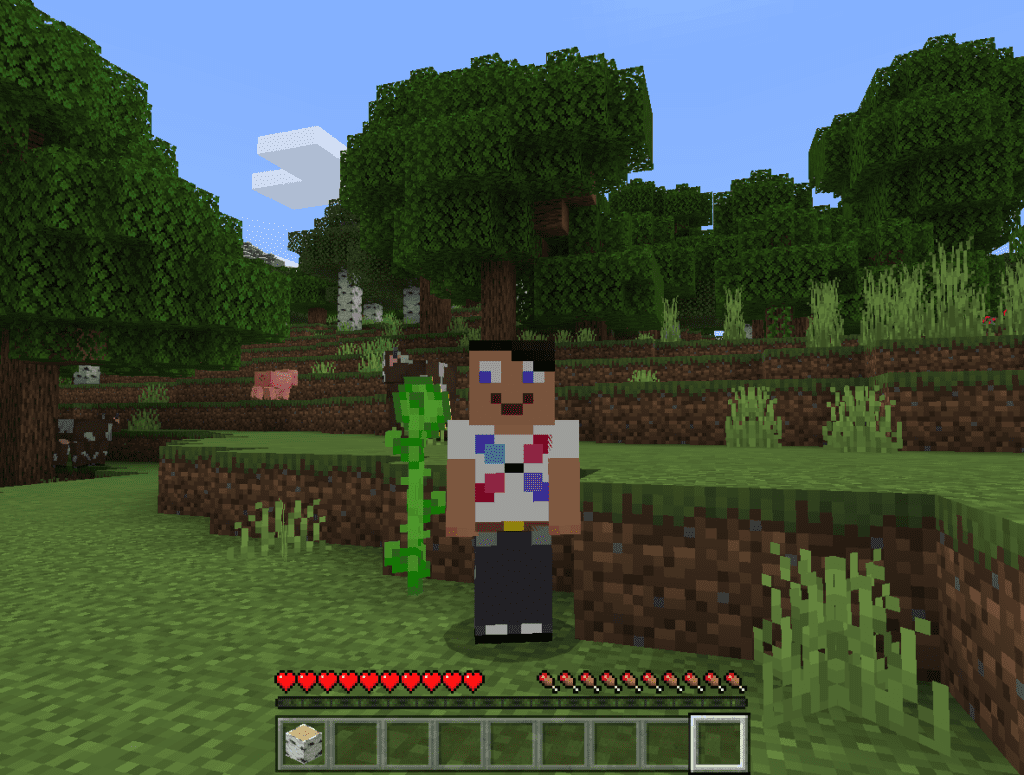
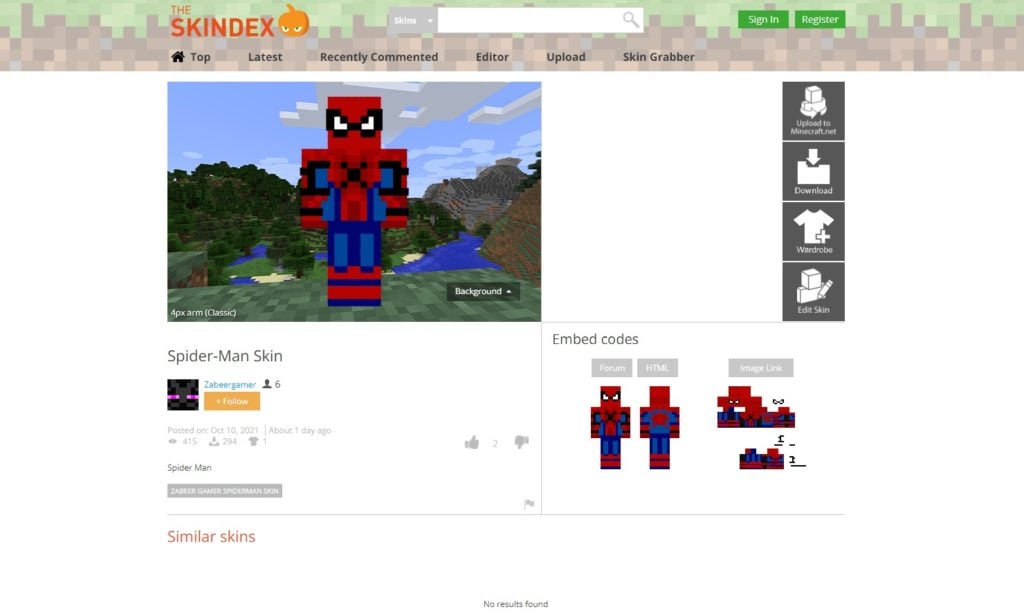
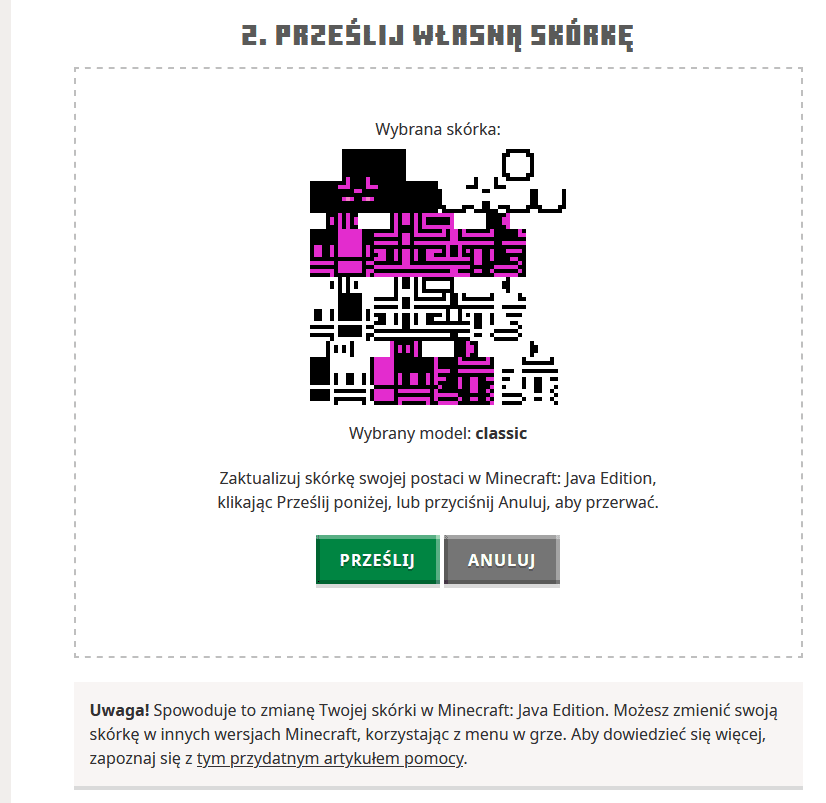
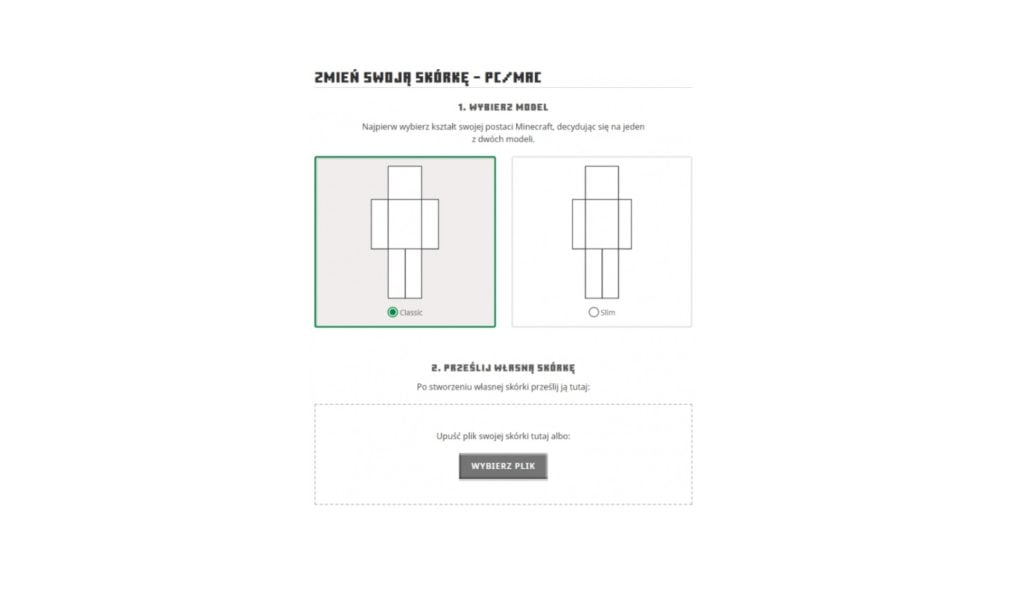
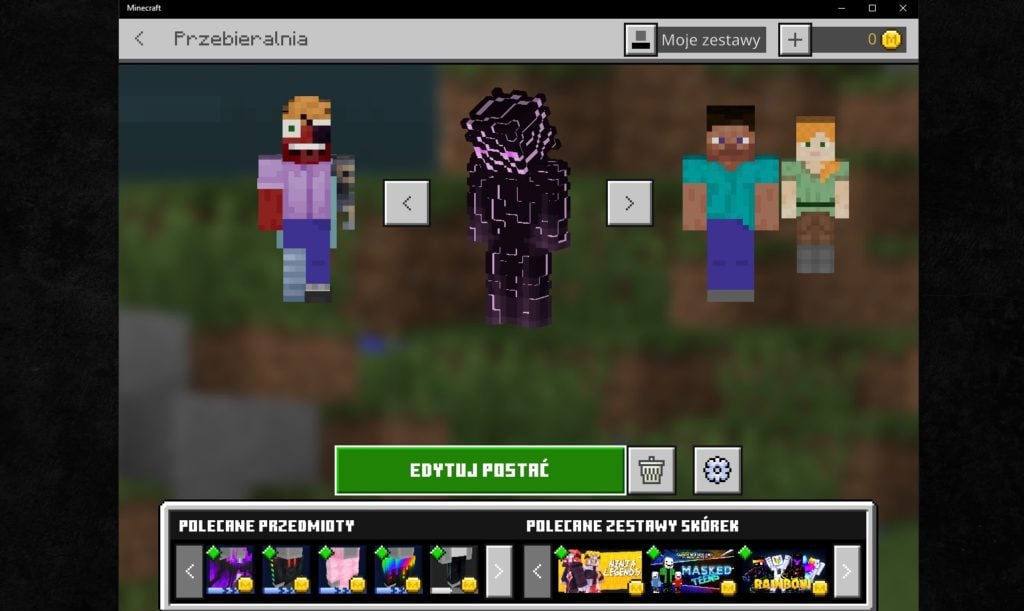
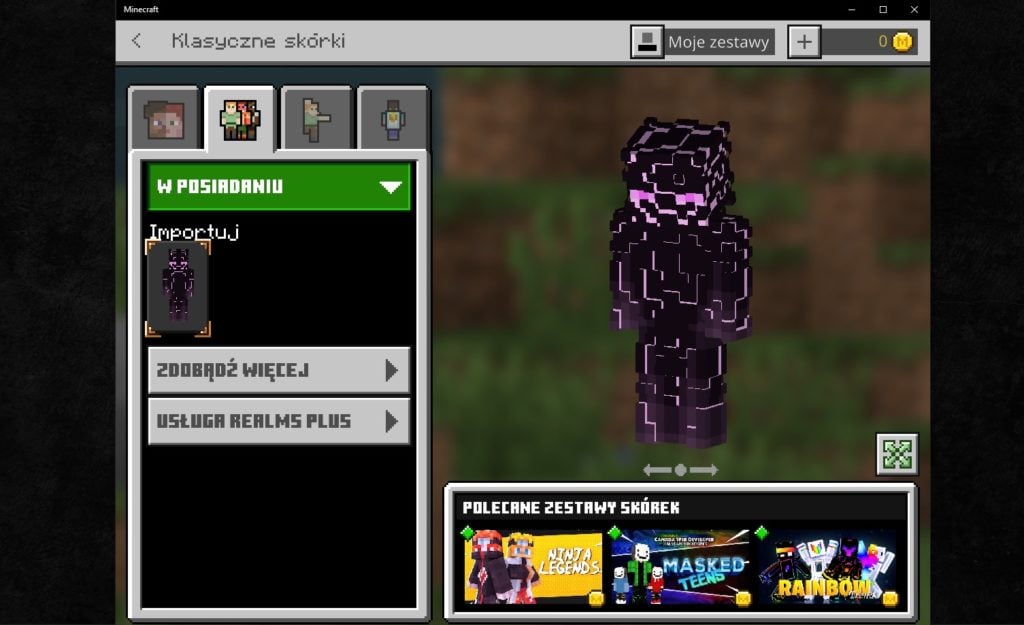
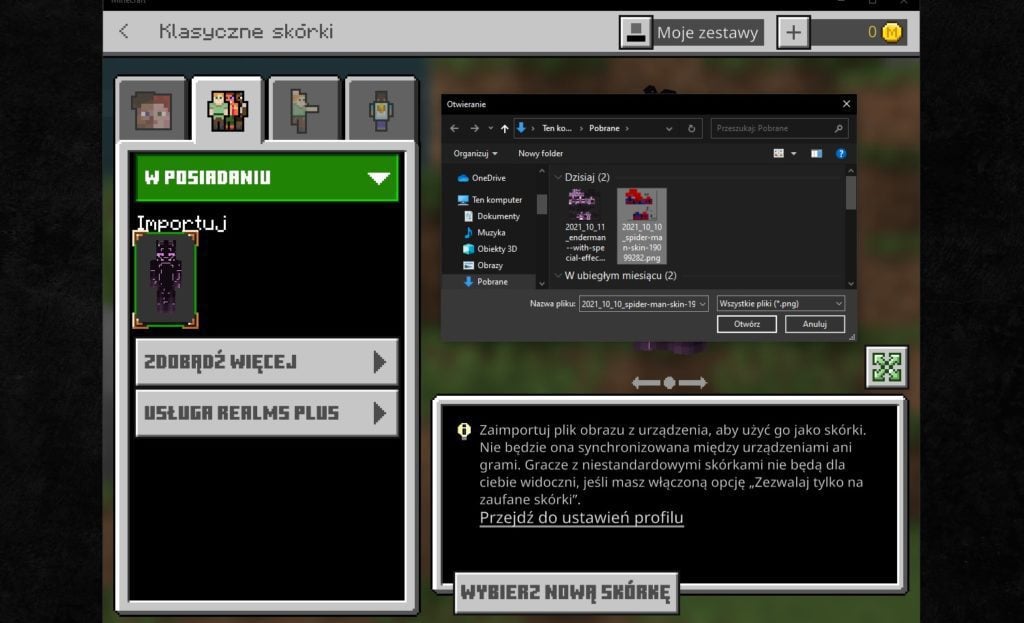

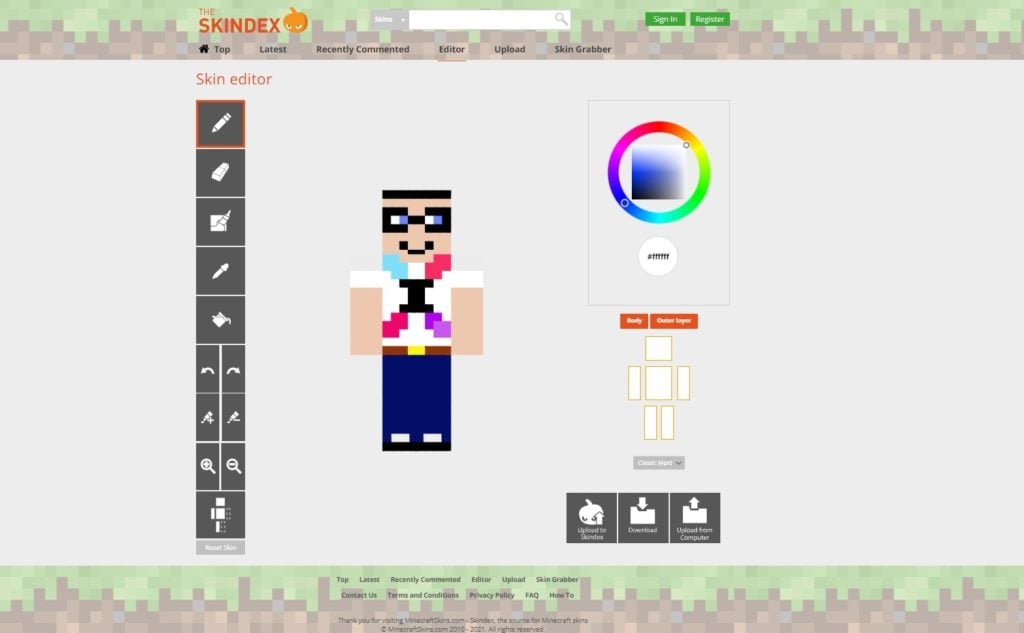



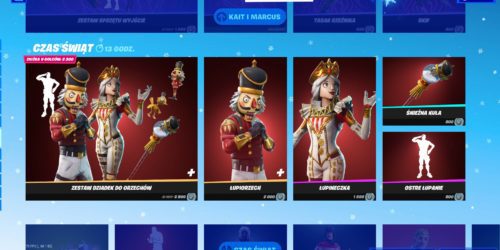

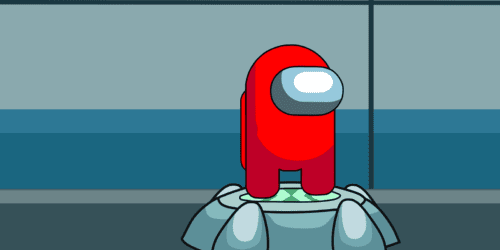
fajne
Eeee
Mam skiny sonica w minecraft
Do
Nie moge znaleść zakładki skórki.
Dziwne
mam nadzieję że będzie fajnie
będzie fajnie
super fajne skiny
mam nadzieje że działa
Sonic
Ja tez
TYMEK
TYMEK
SONIC